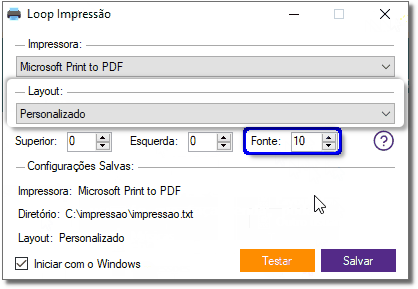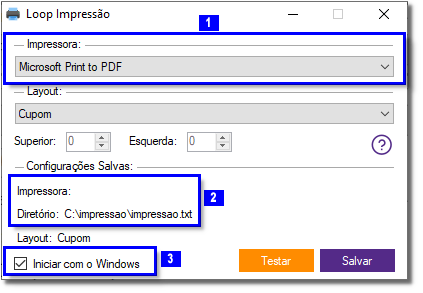| Nota | ||
|---|---|---|
A partir da versão 3.0.17.0 - 22/09/2023, foram implementadas novas melhorias na tela de Loop Impressão
|
O arquivo Loop Impressão, foi criado para basicamente apontar a impressora que será utilizada para impressão da nota fiscal.
Para iniciar a configuração, vá até o menu Configurações > Impressão dentro do Linx Big Farma, no campo "Caminho Impressão" informe C:\impressao\impressao.txt como na imagem a seguir.
...
Abra a pasta do Linx Big Farma, descompacte o arquivo baixado (LoopImpressão), e em seguida execute-o.
...
Caso não possua diretório configurado ou não consiga acessar a configuração no Linx Big Farma, o mesmo definirá um diretório padrão para scanear (não irá salvar no Linx Big Farma) c:\impressao\impressao.txt.
Figura 04 05 - Aviso que não foi Configurado no Sistema
...
Caso a impressora não seja definida, ou a impressora configurada não exista mais na máquina, o aplicativo enviará o arquivo para a impressora definida como padrão no Windows.
Figura 05 06 - Opções de Impressoras
Após tudo salvo, a tela será oculta e exibirá o ícone de execução na barra de tarefas do Windows.
Figura 06 07 - Barra de Acesso
O ícone também é alterado para que seja identificado visualmente o status de operação do aplicativo (Ativo e Desativado).
...